| Итак, начнем.
Всем счастливым обладателям Windows XP.
Шаг 1. В меню «Пуск» выбираем пункт «Панель управления» :  Шаг 2. В отрывшемся окне «Панель управления» кликаем на иконке «Сетевые подключения» :  Шаг 3. В отрывшемся окне «Сетевые подключения» кликаем на правой кнопкой мыши на иконке «Подключение по локальной сети». В появившемся выпадающем меню выбираем пункт «Свойства» :  Если у Вас беспроводной интернет (коробочка с антенной раздает интернет по всей квартире без проводов :)) , соответственно нужно выбрать "Беспроводное сетевое соединение". Шаг 4. В отрывшемся диалоговом окне оставляем галочку ТОЛЬКО напротив пункта «Протокол Интернета (TCP/IP)», выбираем его и нажимаем кнопку «Свойства» :  Шаг 5. В диалоговом окне «Свойства: Протокол Интернета (TCP/IP)» вводим новые параметры сетевого подключения, данные параметры обычно указываются в договоре, который пользователь заключал с провайдером (5 полей отмеченных красными стрелочками) и нажимаем кнопку «ОК» :
 Тем, кто предпочитает стабильную и относительно свежую Windows 7:
1. Нажмите на кнопку  в нижнем левом углу экрана и выберите "Панель управления" в нижнем левом углу экрана и выберите "Панель управления" 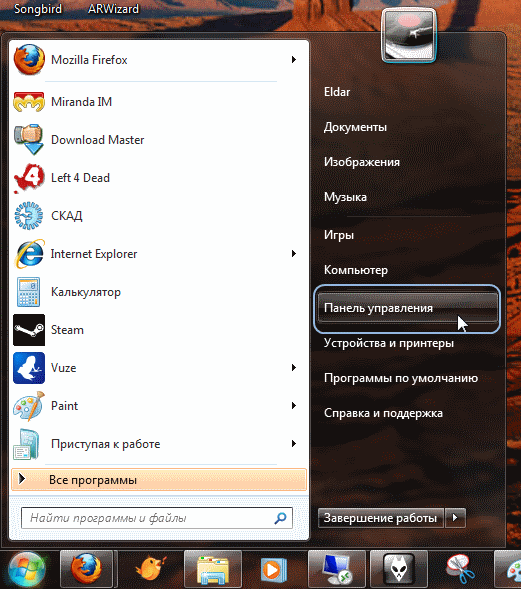
2. В окне "Панель управления" перейдите в "Центр управления сетями и общим доступом" 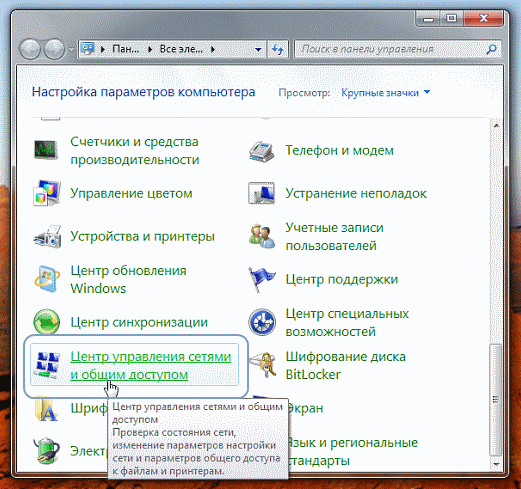
3. В списке слева выберите пункт "Изменение параметров адаптера" 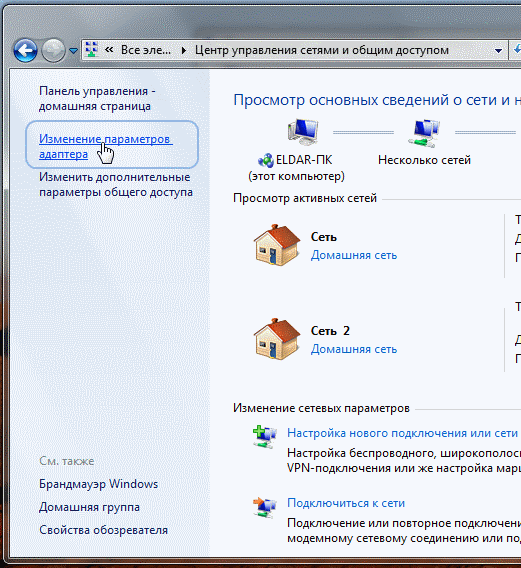
4. В появившемся окне "Сетевые подключения" кликните правой кнопкой мыши по значку "Подключение по локальной сети" и выберите пункт "Свойства" 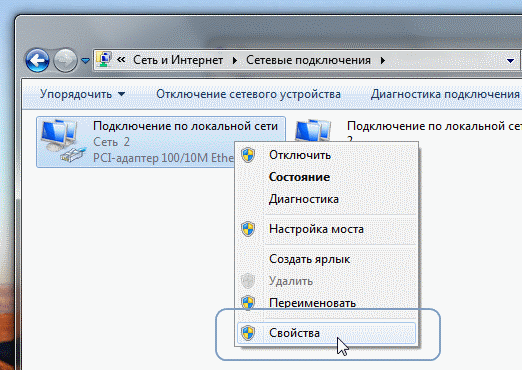
5. В диалоговом окне свойств кликните по пункту "Протокол Интернета версии 4 (TCP/IPv4)" и нажмите кнопку Свойства 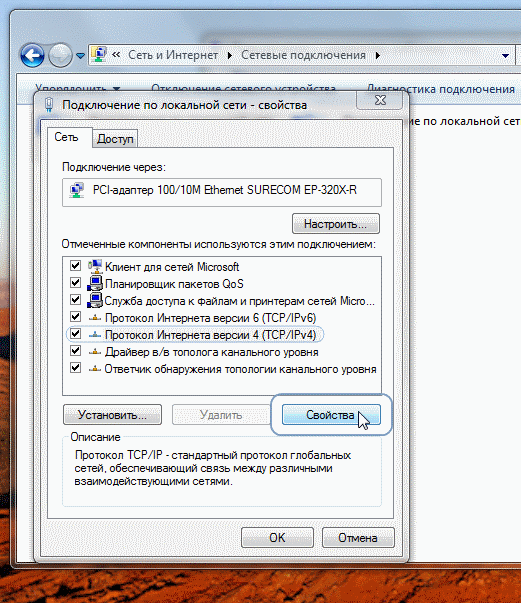
6. Заполните поля в появившемся окне соответствующими данными из Вашего договора (таблица "Перечень и стоимость услуг") и нажмите кнопку OK 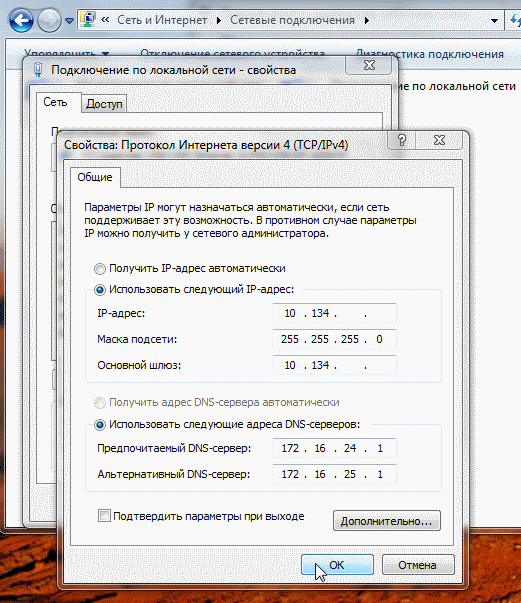
Для всех, кто идет в ногу со временем Windows 8 Вариант 1 - Наведите указатель мыши на правый нижний или верхний угол экрана, отобразится панель, в которой нажимаем на иконку "Параметры".
- В открывшейся панели выбираем "Панель управления".
- В открывшемся окне переходим в пункт меню "Сеть и интернет".
- Далее переходим в "Центр управления сетями и общим доступом".
- Переходим во вкладку "Изменение параметров адаптера" в боковой панели навигации.
- Нажимаем правой кнопкой мыши на "Ethernet" и выбираем "Свойства".
- В открывшемся окне находим пункт "Протокол Интернета версии 4 (TCP/IPv4)", кликаем по нему левой кнопкой мыши, затем жмем на "Свойства".
- Ставим галочку напротив «использовать следующий IP адрес». Вносим свои настройки сети в необходимые поля, отмечаем галочкой "Подтвердить параметры при выходе" и нажимаем "ОК".
- Если Вы сделали все правильно, то интернет должен заработать, спасибо за внимание.
Вариант 2 - Заходим в меню «Пуск», и нажимаем правой кнопкой мыши на любом свободном месте, появляется панель с иконкой "Все приложения", переходим в нее.
- В открывшемся окне находим иконку "Панель управления", переходим в неё.
- Далее следуем инструкциям из Варианта 1, начиная с пункта 3.
|